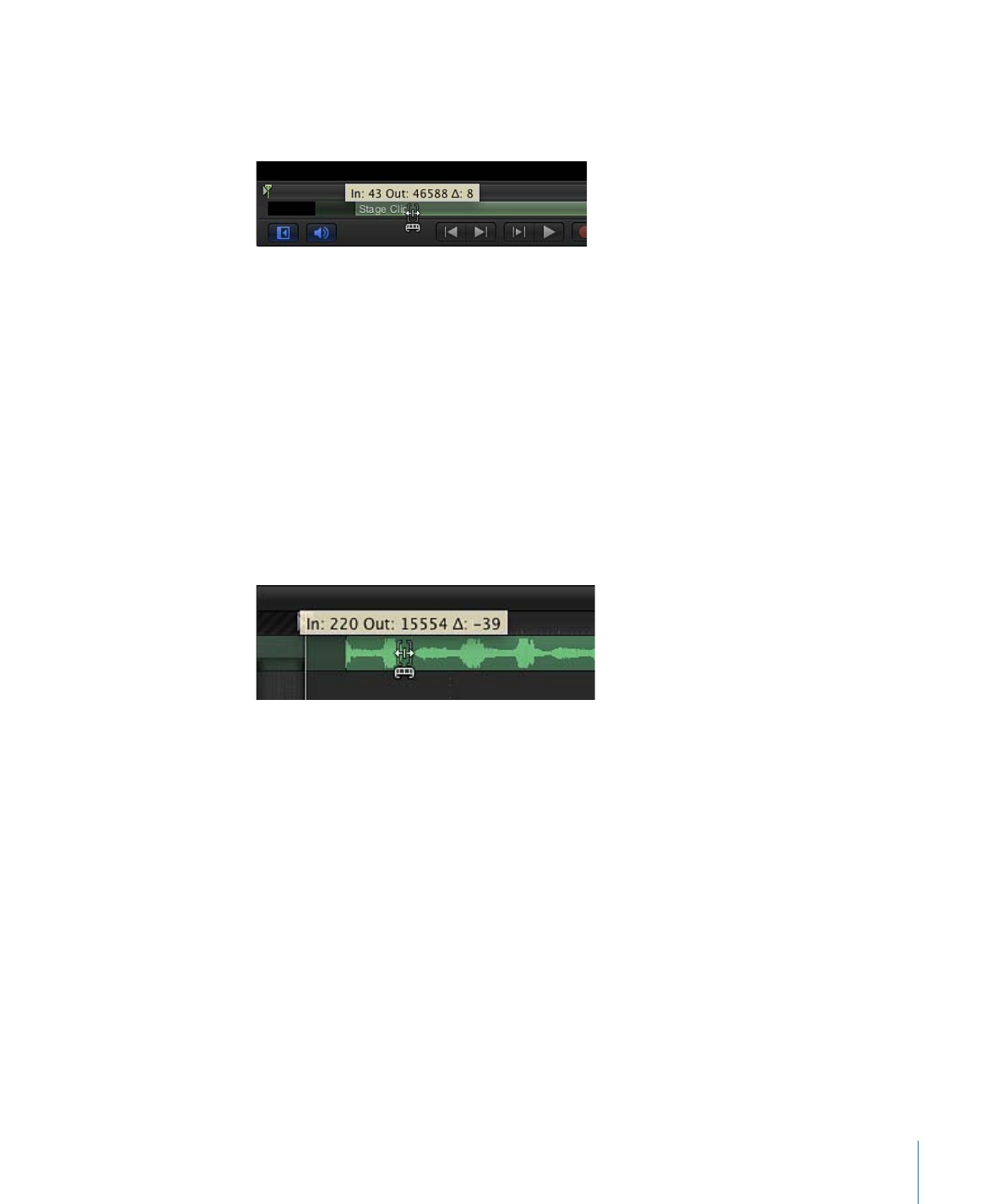
オーディオトラックをトリムする
オーディオトラックの始点と終点を編集してトラックのオーディオの長さを短く
したり、特定の時点で開始または終了するように設定したりすることができま
す。これをトラックの
トリムと呼びます。オーディオトラックのトリムはノン
ディストラクティブで、元のオーディオファイルには影響しません。
ミニタイムラインでオーディオトラックを視覚的にトリムするには
1
「オーディオ」リストで、トリムするトラックを選択します。
トラックの緑のタイムバーがミニタイムラインに表示されます。
2
ミニタイムラインでタイムバーの先頭または末尾にポインタを置いた状態で(ト
リムポインタが表示されます)、左または右にドラッグしてトラックのイン点と
アウト点をトリムします。
1565
第 23 章
オーディオを操作する
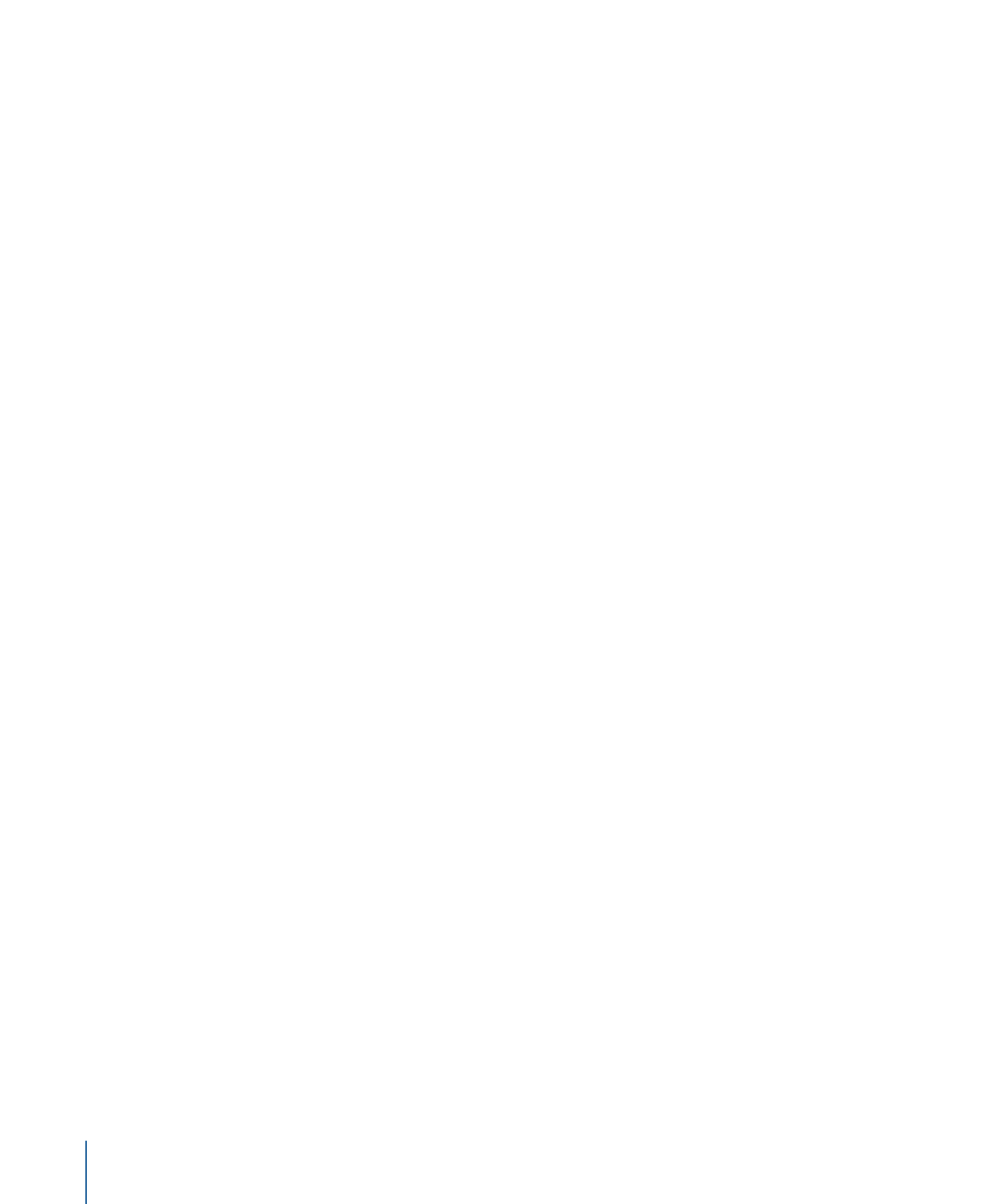
ドラッグ中に、変更しているトラックの新しいイン点またはアウト点と継続時間
を示すツールヒントが表示されます。
「オーディオタイムライン」でオーディオトラックを視覚的にトリムするには
1
「Motion」のプロジェクトウインドウの右下隅にある「オーディオタイムライン
を表示/隠す」ボタンをクリックします。
「オーディオタイムライン」が表示されます。
2
「オーディオタイムライン」でタイムバーの先頭または末尾にポインタを置いた
状態で(トリムポインタが表示されます)、左または右にドラッグしてトラック
のイン点とアウト点をトリムします。
ドラッグ中に、変更しているトラックの新しいイン点またはアウト点と継続時間
を示すツールヒントが表示されます。
オーディオトラックを数値でトリムするには
1
「オーディオ」リストで、トリムするオーディオファイルを選択します。
2
「情報」インスペクタを開いて、「タイミング」パラメータを表示します。
3
「イン」、「アウト」、または「継続時間」パラメータを変更して、プロジェク
ト内のオーディオの継続時間を変更します。